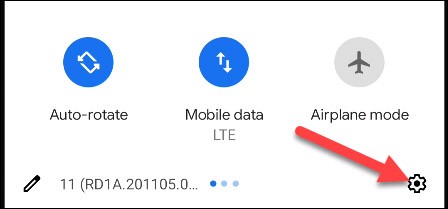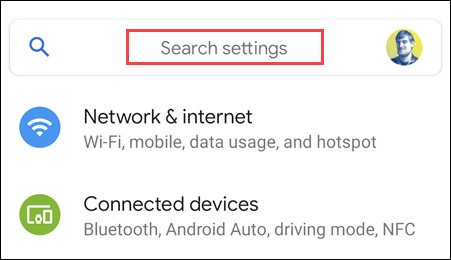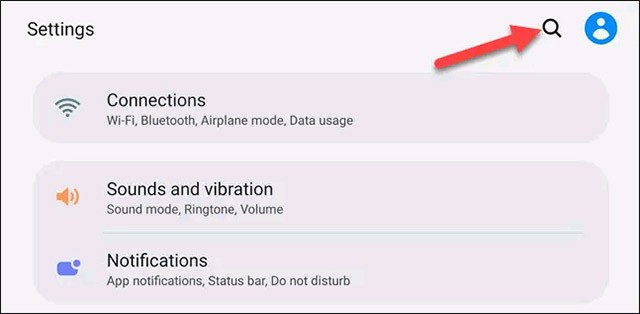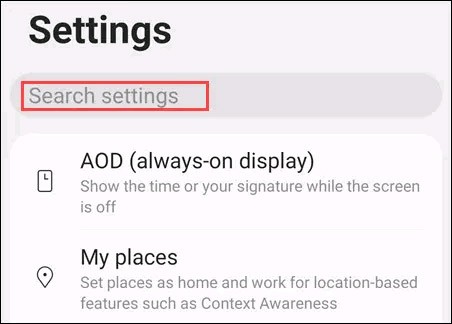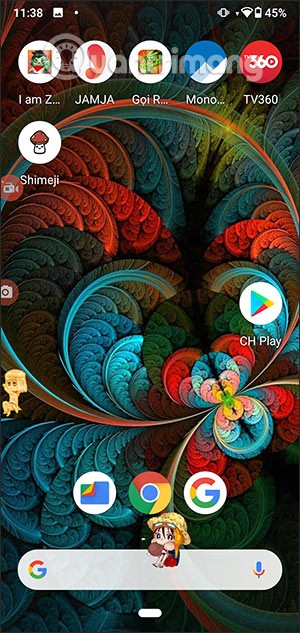Net als andere besturingssystemen heeft Android een "tal" verschillende instellingsopties. Deze instellingen helpen de gebruikerservaring te optimaliseren, maar tegelijkertijd kan het menu Instellingen soms aanvoelen als een 'ongeorganiseerde puinhoop'.
Gelukkig beschikt Android over een zoekfunctie in het menu Instellingen, waarmee u met behulp van relevante trefwoorden naar specifieke instellingsopties kunt zoeken. Hier leest u hoe u het kunt gebruiken.
Houd er rekening mee dat de lay-out en naamgeving van de items in het menu Instellingen van Android-telefoons en -tablets kunnen verschillen, afhankelijk van de Android-aanpassingsversie van de fabrikant. De installatiestappen zijn echter grotendeels hetzelfde.
Open eerst het menu Instellingen door vanaf de bovenkant van het scherm naar beneden te vegen (afhankelijk van welke Android-versie u gebruikt, een of twee keer) en op het tandwielpictogram te tikken om het menu Instellingen te openen. U kunt ook direct op het tandwielpictogram op het startscherm tikken.
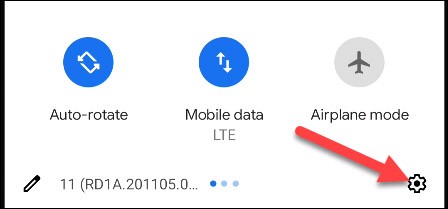
Zodra het menu Instellingen verschijnt, moet u vooral letten op de zoekbalk of het zoekpictogram, zoals een vergrootglas, bovenaan het menu Instellingen. Dit is de zoekbalk in de standaard Android-instellingenmenu-interface op een Pixel-telefoon.
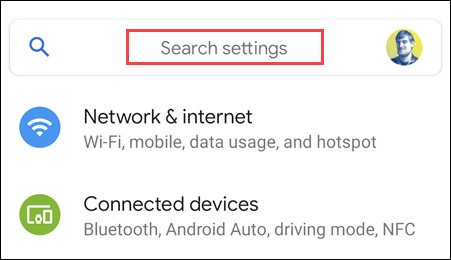
En hier is de zoekknop in het menu Instellingen op een Samsung Galaxy-telefoon:
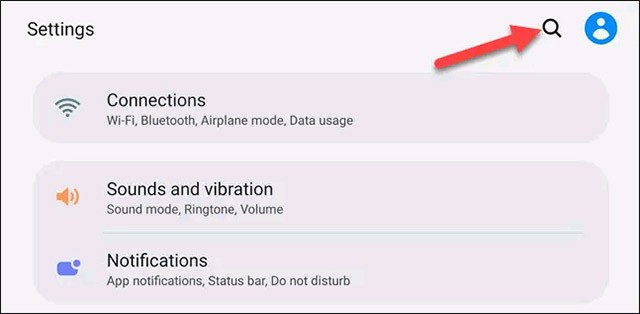
En dit is de interface van de LG-telefoon:
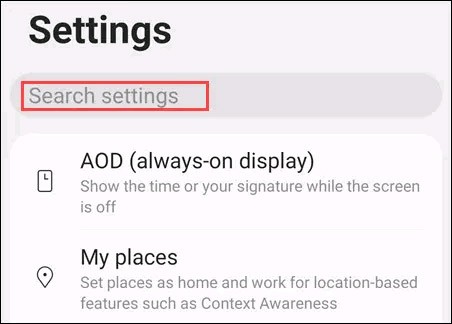
Ik zeg dit om de verschillen in de interface van Android-aanpassingen te zien, maar in principe zijn er nog steeds overeenkomsten.
Klik nu op de zoekbalk en voer een trefwoord in dat gerelateerd is aan de instellingsoptie die u zoekt. Terwijl u typt, verschijnen hieronder de bijbehorende resultaten. Let op de kleine tekst die aangeeft uit welk onderdeel van Instellingen het resultaat afkomstig is.
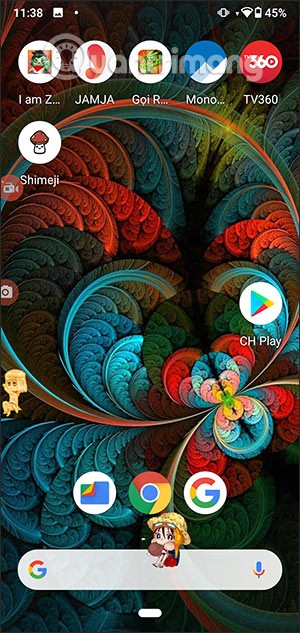
Wanneer u op een resultaat tikt, gaat u naar de bijbehorende locatie in het menu Instellingen.
Dat is alles. Hopelijk maakt deze kleine maar nuttige functie het voor u gemakkelijker om de gewenste instellingsoptie te vinden.